Migliori file manager Android
Ultimamente hai effettuato un ampio numero di foto e scaricato molti documenti, dato che ormai stai imparando a utilizzare il tuo fidato smartphone/tablet Android (anziché il computer) per effettuare molte operazioni del quotidiano, relative anche al lavoro.
Visto che in passato eri solito fare questo dal PC, però, ti sei reso conto di non avere la più pallida idea di come esplorare al meglio la memoria interna del dispositivo, l'eventuale scheda SD e gli eventuali dispositivi di archiviazione collegati. È proprio per questo motivo che hai intenzione di approfondire i migliori file manager per Android, vero? Ebbene, sarai ben felice di sapere che esistono molte soluzione valide di questo tipo.
Basta, insomma, sapere dove rivolgere lo sguardo e direi che sei arrivato nel posto giusto per conoscere le applicazioni più interessanti per gestire file a partire dal sistema operativo del robottino verde. Sono sicuro, infatti, che seguendo con attenzione le rapide indicazioni presenti qui sotto riuscirai a trovare ciò che fa per te. Detto questo, a me non resta che augurarti buona lettura!
Indice
Migliori file manager Android gratis
Dato che sei alla ricerca dei migliori file manager per Android, ritengo sia giusto soffermarsi principalmente su soluzioni totalmente gratuite (o comunque che si possono provare gratis). Di seguito puoi trovare una lista di applicazioni che potresti reputare interessanti.
Files by Google
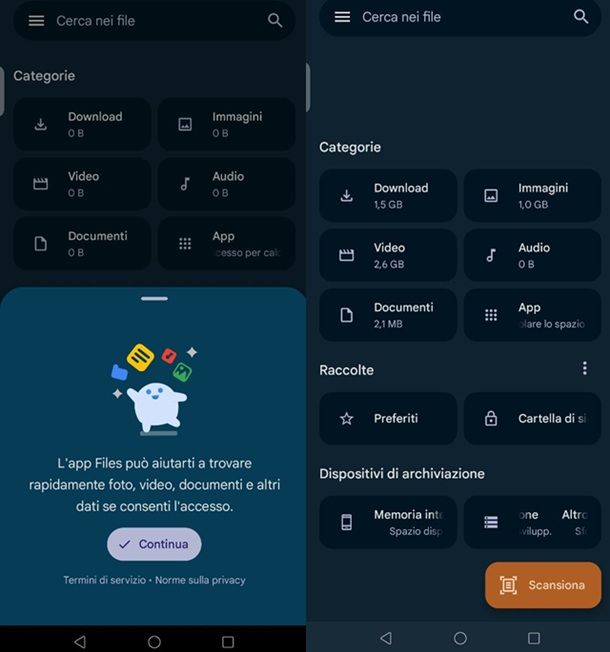
In un tutorial di questo tipo, non si può non fare riferimento a Files by Google, l'app file manager usualmente preinstallata su molti dispositivi Android (oppure scaricabile gratis dal Play Store.
Si tratta di una soluzione gratuita, completa e priva di annunci pubblicitari. Inoltre, come già accennato, spesso non serve nemmeno scaricarla (usualmente l'icona Files è presente nella cartella Google collocata nella schermata Home). La configurazione al primo avvio è molto semplice: dopo aver premuto sul tasto Continua, fai tap sulla voce Consenti e sposta su ON la voce che compare a schermo (generalmente è quella Consenti l'accesso per gestire tutti i file) per fornire le giuste autorizzazioni all'app.
Una volta raggiunta la pagina principale di Files by Google, potrai subito dare un'occhiata alla sezione Categorie, che ti permette di esplorare in modo rapido quanto presente innanzitutto nella memoria interna del tuo dispositivo, dalla classica cartella Download (dove finiscono di default i file scaricati tramite browser) a quella Immagini (per trovare, ad esempio, le foto scattate di recente),. passando per Video, Audio, Documenti e App.
Insomma, Files by Google mette a portata di tap tutti i file che ruotano attorno al tuo quotidiano, consentendoti anche di tenere d'occhi gli eventuali Dispositivi di archiviazione in uso (che si tratti, ad esempio, di una scheda SD o di una chiavetta USB) e mettendo a tua disposizione, ad esempio, una cartella Preferiti (puoi aggiungere un file a quest'ultima premendo sulla relativa icona dei tre puntini e selezionando la voce Aggiungi ai preferiti, così poi da poterlo ritrovare lì).
In alto è presente anche una comoda barra di ricerca, che ti consente di effettuare ricerche specifiche relative a un determinato file. C'è poi da dire che Files by Google integra una Cartella di sicurezza (si può impostare un PIN o una Sequenza) per mantenere al sicuro i tuoi file, una funzione di scansione dei documenti, delle opzioni di pulizia del sistema (accessibili premendo sull'icona dell'hamburger in alto a sinistra e selezionando la voce Pulisci) e un Cestino (sempre accessibile dall'icona dell'hamburger, che mantiene i file contenuti al suo interno per 30 giorni, così da evitare eliminazioni definitive involontarie). Insomma, i motivi per cui Files by Google viene ritenuto da molti come il file manager più valido lato Android non mancano di certo, vista anche l'integrazione con Google Drive.
Solid Explorer
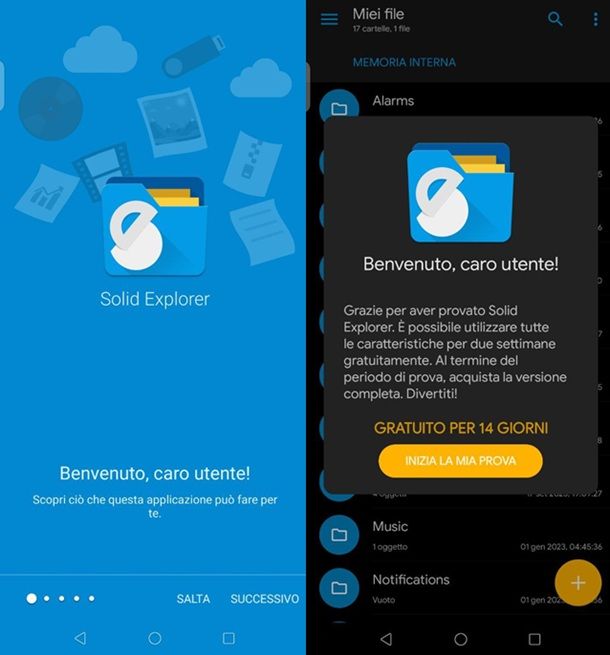
Come dici? Hai già approfondito il classico Files by Google, ma quella di cui sei alla ricerca è una soluzione in grado di offrire anche funzionalità più avanzate? In questo caso, puoi dare un'occhiata a Solid Explorer, applicazione di terze parti tranquillamente scaricabile dal Play Store (o dagli store alternativi). L'app si può provare gratis per 14 giorni, ma poi risulterà necessari passare per gli acquisti in-app per acquistare la versione completa (nella fase di prova gratuita sono presenti anche degli annunci pubblicitari).
Quali sono le funzioni avanzate più interessanti di questo file manager? Oltre all'intuitiva interfaccia che consente di esplorare rapidamente e in modo organizzato le cartelle della memoria, questo file manager offre la possibilità di criptare i file (per una maggiore sicurezza), di creare cartelle nascoste, di applicare un ampio numero di temi, di personalizzare aspetti grafici come le icone e persino di avviare un server FTP in pochi tap.
Come si fa ad avviare un server FTP per condividere i file con altri dispositivi? Una volta avviata per la prima volta l'app, premuto sul tasto SALTA, spuntata la casella Accetto il contratto di licenza e fatto tap in successione sui tasti FATTO e CONCEDI, nonché aver spostato su ON l'opzione Consenti l'accesso per gestire tutti i file e aver fatto tap sul pulsante INIZIA LA MIA PROVA, potrai premere sull'icona dell'hamburger in alto a sinistra per poter poi selezionare la voce Server FTP (presente in basso nella sezione Strumenti). Non ti resta, dunque, che fare tap sulla voce AVVIA.
In questo modo, potrai poi collegarti da un altro dispositivo collegato alla stessa rete Internet, ad esempio dal tuo computer, digitando l'URL indicato a schermo (su Windows, ad esempio, ti basta aprire Esplora file e digitare nella barra in alto l'URL per poter poi accedere alla memoria del dispositivo Android e condividere in modo semplice i file). Per il resto, certo, tramite l'applicazione si possono gestire anche i file presenti su server remoti quali FTP, NAS e computer della rete. Insomma, indubbiamente Solid Explorer può rivelarsi un file manager avanzato interessante, se è questo quello che cerchi.
X-plore File Manager
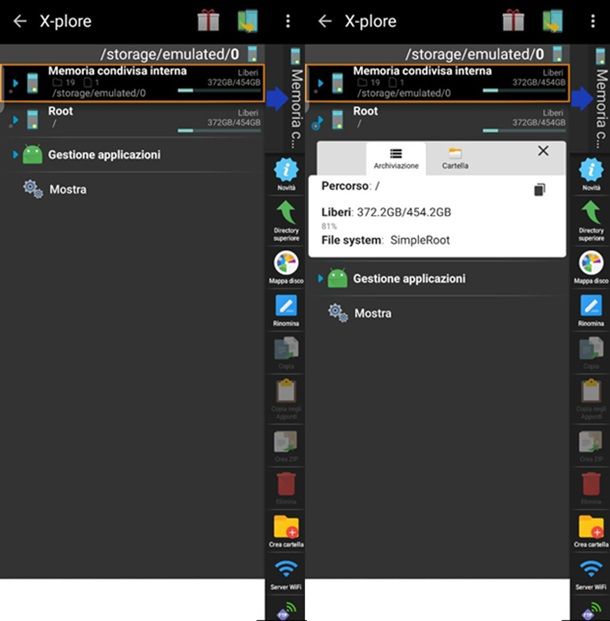
Se sei un po' “vecchia scuola” e più che all'interfaccia grafica sei solito guardare al numero di funzioni che si possono gestire in fase di scelta della giusta app, una soluzione che potrebbe fare al caso tuo è X-plore File Manager. Quest'ultimo rappresenta una soluzione tuttofare, gratuita ma con annunci e acquisti in-app (per sbloccare funzioni aggiuntive), disponibile ormai da molti anni sia mediante Play Store che eventualmente tramite store alternativi.
Che si tratti di accedere a cartelle che richiedono permessi di root oppure di gestire nativamente i file compressi in vari formati (ad esempio, RAR, 7z, ZIP e così via), nonché eventualmente di associare cartelle remote, questa è l'applicazione che potrebbe fare al caso tuo. Potresti reputarla interessante anche per via della visualizzazione di quanto contenuto in memoria mediante uno schema ad albero. X-plore File Manager, insomma, è un'applicazione che qualcuno definirebbe “d'altri tempi”, ma che può indubbiamente risultare ancora interessante se si cercano delle funzioni avanzate di questo tipo.
Una volta avviata per la prima volta l'applicazione sul tuo dispositivo, la prima schermata che si presenterà a schermo sarà quella relativa alle autorizzazioni da concedere. Per proseguire, potrebbe dunque interessarti spostare su ON l'opzione Consenti l'accesso per gestire tutti i file. Dopodiché ti verrà richiesto di selezionare le tue preferenze in termini di attivazione delle notifiche (puoi premere, ad esempio, sul tasto CONSENTI) e di gestione dei cookie (puoi proseguire facendo tap, ad esempio, sulla voce Acconsento).
Una volta fatto questo, ti troverai al cospetto della schermata principale dell'applicazione, che ti consente di esplorare Memoria condivisa interna e Root, nonché di gestire le applicazioni (che vengono suddivise tra quelle installate e di sistema). Sono, invece, i pulsanti collocati sulla destra a consentirti, ad esempio, di dare un'occhiata all'utilizzo della memoria (mediante l'opzione Mappa disco), di avviare un server Wi-Fi/FTP e così via. non mancano anche ulteriori funzioni avanzate come quelle LAN, Archivio Web, Trasferimento file SSH e DLNA. Insomma, se sei un utente esperto, di certo troverai pane per i tuoi denti con quest'applicazione.
Mi File Manager
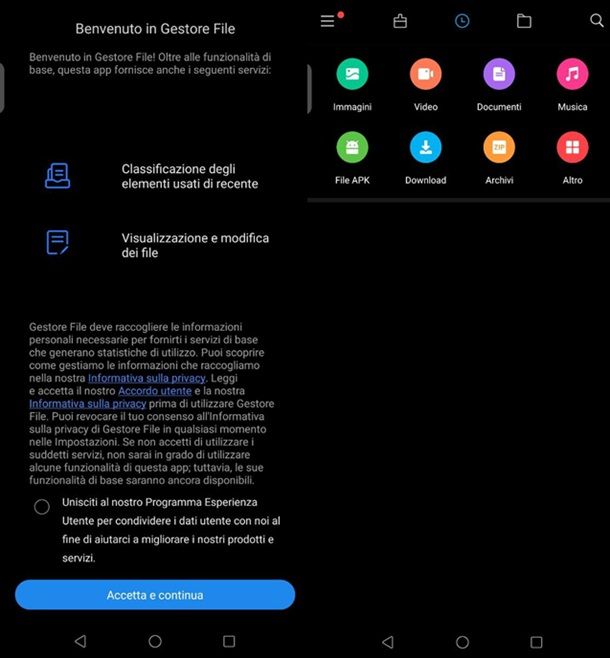
Va bene: tra Files by Google, Solid Explorer e X-plore File Manager ormai hai l'imbarazzo della scelta in termini di funzioni a tua disposizione. Tuttavia, ritengo sia giusto scendere nel dettaglio anche di un'altra soluzione valida e ampiamente utilizzata in questo contesto. Mi riferisco a Mi File Manager, app che si può spesso trovare preinstallata sugli smartphone Xiaomi e che risulta tranquillamente scaricabile, per gli altri dispositivi Android, dal Play Store (o dagli store alternativi). L'app è gratuita ma contiene annunci pubblicitari.
Tra i principali punti di forza di questa soluzione c'è sicuramente l'interfaccia semplice da utilizzare, che suddivide sin da subito in categorie quanto disponibile in memoria. Dalle Immagini ai Video, passando per Documenti, Musica e File APK, fino a Download e Archivi: tutto è a portata di tap sin da subito nella schermata principale. Presenti poi tutte le altre classiche funzioni che ci si aspettano in un contesto di questo tipo, dalla possibilità di creare cartelle alla visualizzazione dei dettagli dei file, fino alla possibilità di accedere ai file via LAN/FTP.
In ogni caso, una volta avviata per la prima volta Mi File Manager, dopo aver fatto tap sul pulsante Accetta e continua e aver poi dato le giuste autorizzazioni all'app (premendo sul tasto CONSENTI relativo all'accesso alle varie tipologie di file in memoria), potrebbe interessarti fare tap sull'icona dell'hamburgercollocata in alto a sinistra, per impostare, ad esempio, la modalità scura. Qui troverai anche le opzioni Remoto e FTP, nonché la cartella Preferiti.
Vale tuttavia la pena precisare che Mi File Manager consente di mettere in atto anche delle operazioni di pulizia del sistema, selezionando l'icona di pulizia collocata in alto a sinistra e premendo sul tasto Pulisci che compare a schermo. In questo modo, risulta possibile anche dare un'occhiata ai file di grandi dimensioni presenti in memoria e ai dati non importanti legati alle applicazioni. Inoltre, vengono rilevati anche i video e i file APK rimasti in memoria. Insomma, la soluzione di casa Xiaomi può rivelarsi interessante sotto più fronti.
Altri file manager validi per Android
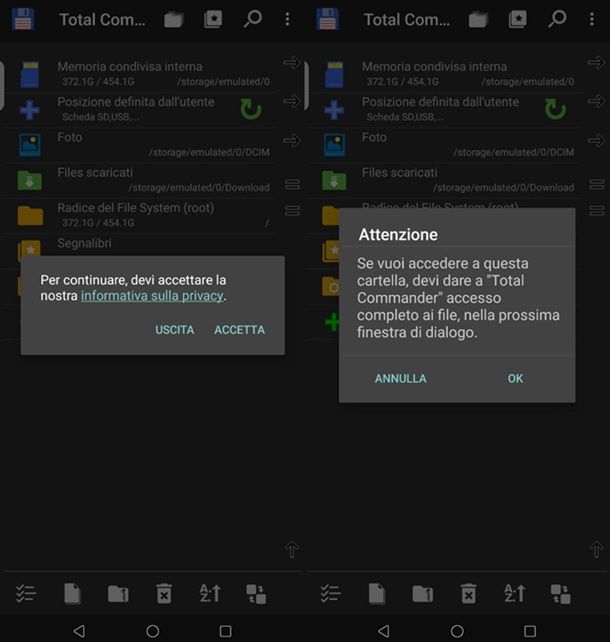
Andando oltre ai file manager messi in evidenza finora, potrebbe interessarti sapere che esistono anche altre applicazioni valide che ti consentono di esplorare al meglio la memoria interna del dispositivo (o eventualmente la relativa scheda SD o i dispositivi di archiviazione collegati). Qui sotto trovi una lista di app che potrebbero fare al caso tuo.
- Total Commander: un'applicazione gratuita che rappresenta la versione Android di un noto file manager desktop. Include funzioni avanzate come un editor di testo integrato, FTP, WebDAV e LAN. Potrebbe interessarti se sei alla ricerca di un file manager avanzato che disponga anche di un'interfaccia utente tutto sommato moderna.
- Cx File Explorer: se quello che stai cercando è un file manager gratuito con un'interfaccia pulita che possa anche gestire i file in cloud e disponga al contempo di funzioni avanzate come LAN, SMB, WebDAV, FTP e così via, penso tu abbia appena trovato l'applicazione giusta.
- Material Files: se il Material Design è di tuo gusto, quest'applicazione gratuita potrebbe fare al caso tuo. Si tratta di un'alternativa open source alla già approfondita Files by Google, che potrebbe farti piacere esplorare se sei alla ricerca di novità in questo campo. Consente anche di gestire i file con accesso root e creare archivi compressi.
Per il resto, se ti interessa approfondire questo tipo di soluzioni in generale, andando anche oltre al mondo Android approfondito in questa sede, puoi fare riferimento alla mia guida alle applicazioni per aprire file.

Autore
Salvatore Aranzulla
Salvatore Aranzulla è il blogger e divulgatore informatico più letto in Italia. Noto per aver scoperto delle vulnerabilità nei siti di Google e Microsoft. Collabora con riviste di informatica e cura la rubrica tecnologica del quotidiano Il Messaggero. È il fondatore di Aranzulla.it, uno dei trenta siti più visitati d'Italia, nel quale risponde con semplicità a migliaia di dubbi di tipo informatico. Ha pubblicato per Mondadori e Mondadori Informatica.






